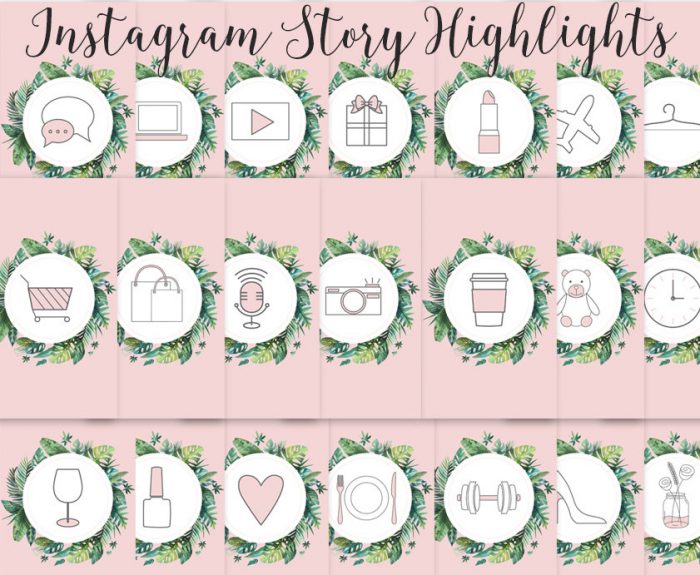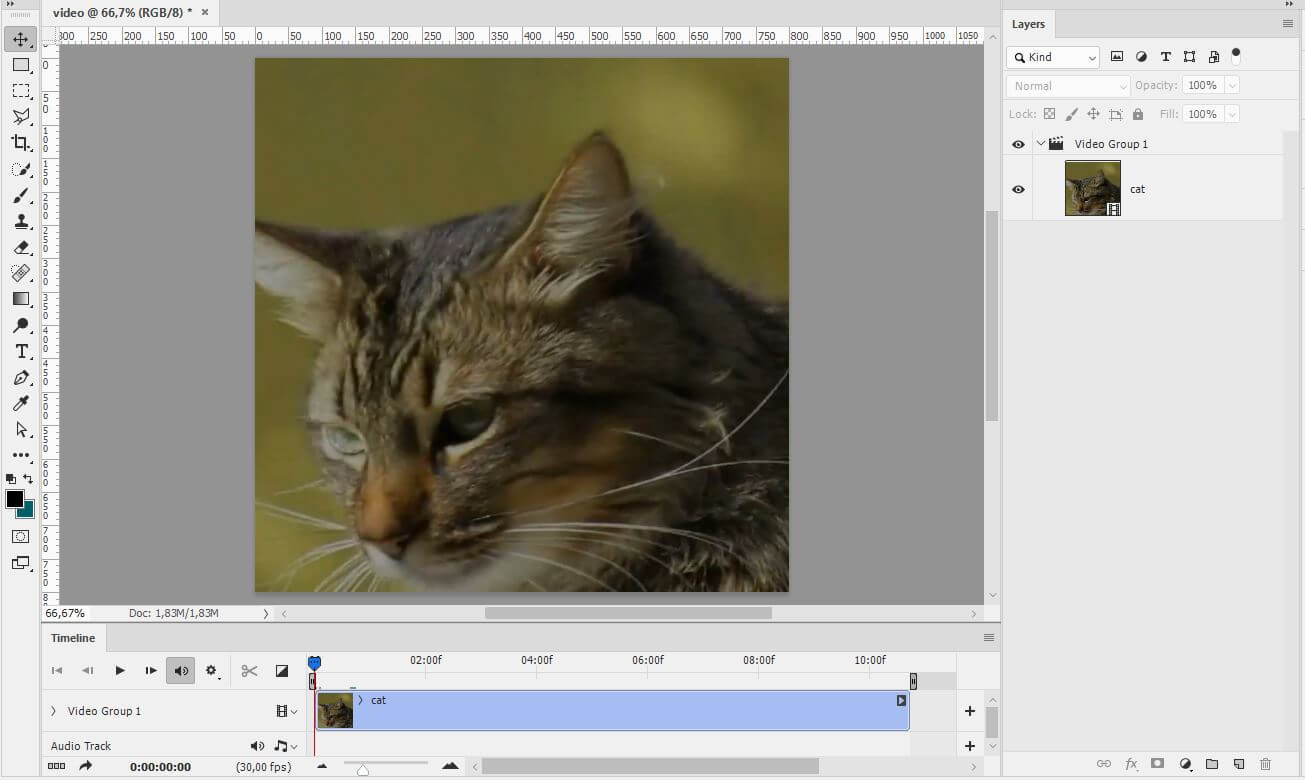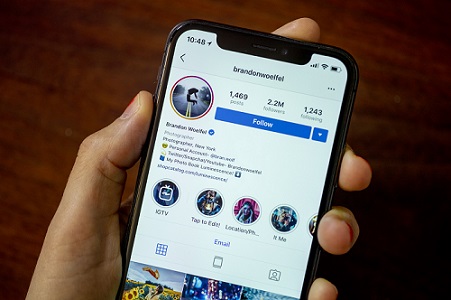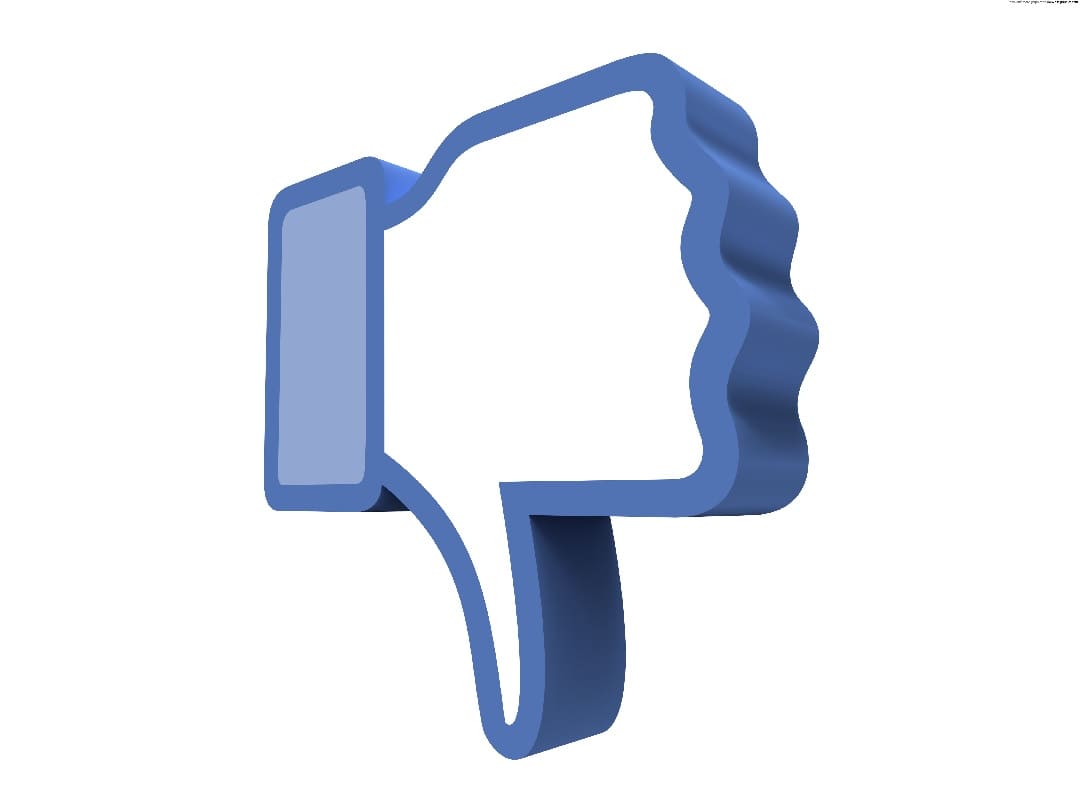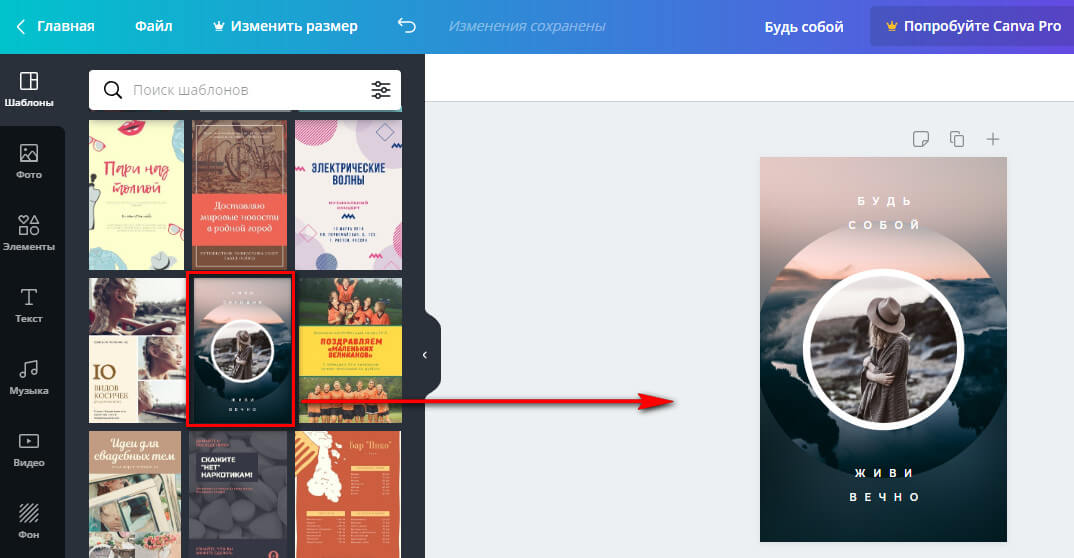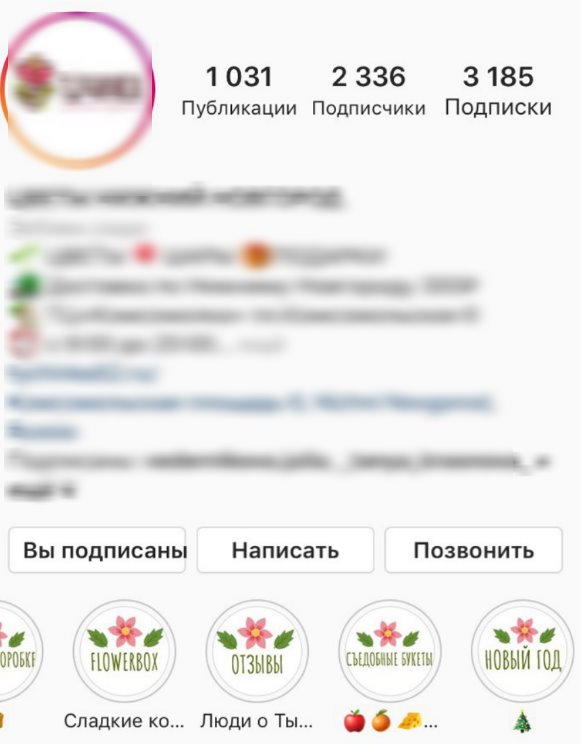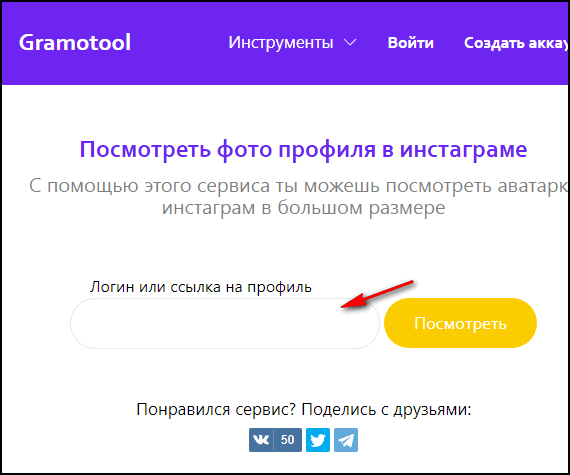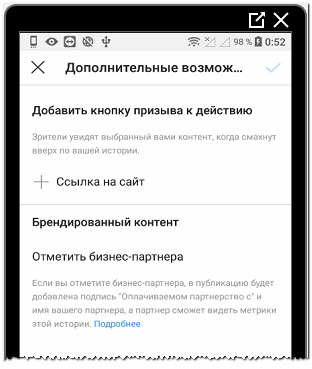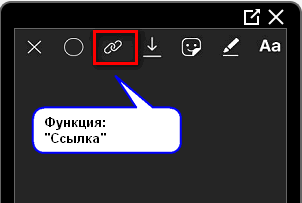Как создать обложки для актуального в инстаграме
Содержание:
- Что собой представляют актуальные истории или Stories Highlights
- Что такое хайлайты в Instagram и где они находятся
- Размер и формат фотографий
- Как сделать Хайлайтс
- Как сделать обложки для актуальных Stories
- Почему не работает Highlights
- Руководство по созданию папок «Актуальное» в Инстаграмм
- Как сделать иконку для сториз в Канве
- Создание сторис
- Как сформировать разделы для highlight сторис?
- Идеи и разновидности оформления обложек Сториз
- Максимальный и минимальный размер фотографий
- Нужны ли обложки для Сториз Хайлайтс
- Как установить обложку для Актуального
- Можно ли редактировать папки «Актуальное» в Instagram
- Процедура скачивания Highlights в Инстаграмм
- Как красиво оформить и использовать
- Обложка для актуальных сториз в Фотошоп
- Классический метод создания иконки
- Разделы из актуальных сторис
Что собой представляют актуальные истории или Stories Highlights
«High lights» — это архив фотографий и коротких видеороликов, которые пользователи инсты публикуют в раздел Stories. Снимая истории на разные темы, пользователям удобнее группировать и хранить тематические альбомы. Их в любой момент можно дополнять новым контентом. Для гармоничного оформления учетной записи инстаграмеры все чаще используют обложки для актуальных историй.
Выделенные сториз не стоит путать с архивом постов и историй. Архив контента, который был добавлен ранее, доступен только владельцу страницы. А Highlights могут просматривать все Ваши фолловеры, так как они расположены между описанием профиля и опубликованными записями. Какие материалы добавлять в избранное, пользователь может решать самостоятельно.
У каждой подборки есть свои настройки. Поэтому каждый созданный альбом можно «украсить» обложкой и придумать оригинальное название. Чтобы подписчикам было удобно просматривать интересные моменты из Вашей жизни, альбомы лучше сортировать по темам.
Что такое хайлайты в Instagram и где они находятся
Вечные истории расположены на главной странице, сразу под описанием профиля. Это сохраненные мультимедийные файлы, которые создаются через ранее опубликованные Stories. «Архив» предоставляет пользователю доступ к любой сторис для ее добавления в общий альбом.
Любой человек может посмотреть ваш Highlight в Instagram (при условии, что аккаунт не скрыт настройками конфиденциальности). Из особенностей этой функции выделим следующее:
- возможность добавления архивного контента;
- редактирование записей в любое время;
- загрузка неограниченного количества фотографий/роликов в «актуальные» папки;
- «вечные» публикации будут находиться в профиле до того момента, пока его владелец не решит их удалить.
Владельцы коммерческих страниц часто используют хайлайтсы, чтобы создавать информативные блоки или игры для потенциальных заказчиков. В таких папках также могут находиться прайсы или отзывы клиентов.
Размер и формат фотографий
Размер фото для сториз в инстаграм существуют строго определенные границы. Такие условия выставлены разработчиком Инстаграм и Фейсбук. Это связано с максимальным расширением экранов на большинстве смартфонов.
Прежде чем выкладывать не отформатированный снимок в сервис следует внимательно изучить параметры. В случае если фото будет больше или меньше указанных границ, то программа обрежет фотографию автоматически. По этой причине может быть утерян важный и красивый фрагмент.
Максимально допустимый размер в пикселях 1080 на 1080, в переводе на сантиметры получится 29 на 29.
Квадратная ориентация сторис
При съемке или загрузке фотографий в инстаграм программа предлагает стандартные пропорции — квадрат. В этом варианте каждая сторона не должна быть выше 1080 пикселей. Стоит оговориться, что данный вариант смотрится в сторис довольно неплохо, при этом он и самый оптимальный. Если провести пальцами в разные стороны в рамках квадрата можно уменьшить или увеличить снимок.
Размер вертикальных картинок
Квадратные фотографии в инстаграме это обязательное условие прежней версии. Так как модераторы регулярно улучшают популярное приложение, то стала доступна загрузка вертикальных фотографий.
Допустимые рамки изображения 9:16. Если измерять другими параметрами, то сториз в инстаграм не должен превышать 1080 на 1920 пикселей. Это максимальный размер сториз инстаграм в для публикации. При большем формате приложение самостоятельно определит границы и обрежет снимок. Это может серьезно повредить изначальной задумке.
Публикуем полноразмерное фото
Публикация фотографии в полном ракурсе затруднительна. Картинка в любом случае будет автоматически обработана и отредактирована в приложении. Чтобы пользователь смог опубликовать снимок в полном масштабе существует возможность просто поместить его в рамки дозволенной длины и ширины. Для этого будет достаточно провести по экрану пальцами и уменьшить или увеличить размер снимка.
Что будет, если добавить изображение нестандартного формата
Иногда многие фотографии не подходят под стандартные смс, указанные в настройках приложения. По этой причине пользователь должен понимать последствия. Каждое изображение будет обрезано и соответствовать стандартам. Это никак не обойти.
Пройдет ли публикация несколько фотографий разной ширины или длины
Многих пользователей социальной сети интересует возможность публикации изображений разных размеров одновременно. При выгрузке нескольких снимков с различными характеристиками все фотографии будут опубликованы, если входят в требуемый параметр. Отличия в размере значения иметь не будут.
Меняем размер фото для instagram на Айфоне и Андроид
В приложениях существуют разные параметры, задаваемые в настройках модераторами. Инстаграм не стал исключением и ввел критерии.
Многие пользователи отмечают, что при использовании различных платформ меняется качество изображения. Большинство склоняется, что с помощью Айфон все же качество снимков выше, чем с Андроид.
В любом случае в приложении по обработке фотографий, или непосредственно через Инстаграм придется соблюдать соотношение сторон для фото.
Кроме того, для данных приложений допустимо поменять размер снимков сразу при фотографировании. В параметрах фотосъемки необходимо выставить правильный формат. В этом случае все снимки будут публиковаться в изначальном варианте, что значительно упростит всю процедуру, а также не будут утеряны первоначальные данные.
Как сделать Хайлайтс
Чтобы создать подборку актуального, вы можете воспользоваться одним из двух способов. Первый вариант подразумевает использование Истории, а второй – через профиль. При отсутствии требуемого раздела создайте новый. Рассмотрим инструкцию создания Highlights:
- Откройте Инстаграм.
- Перейдите в свой профиль.
- Нажмите на плюсик, расположенный в описании.
- Во вкладке «Создать Актуальное» придумайте название и обложку.
- Последний этап – выбрать посты из архивного раздела и сохранить.
Так вы создадите раздел, в который можно будет перекинуть изображения, и закрепить их.
Другая инструкция:
- Перейдите в ленту или в свой профиль, чтобы начать создание Сториз.
- После создания поста или изображения внизу выберите функцию добавления в актуальное, затем создайте новый раздел или добавьте в существующий.
- Нажмите на кнопку сохранения.
Так вы создадите миниатюры. Всего можно сделать максимум 10 разделов с уникальными картинками и названиями.
Как сделать обложки для актуальных Stories
Возможность выбора иконки особенно оценят те, кто немало времени и сил тратит на безупречное оформление аккаунта. Это позволяет вписать иконку в общий стиль, улучшить визуальный облик профиля и создать более удобную навигацию по аккаунту.
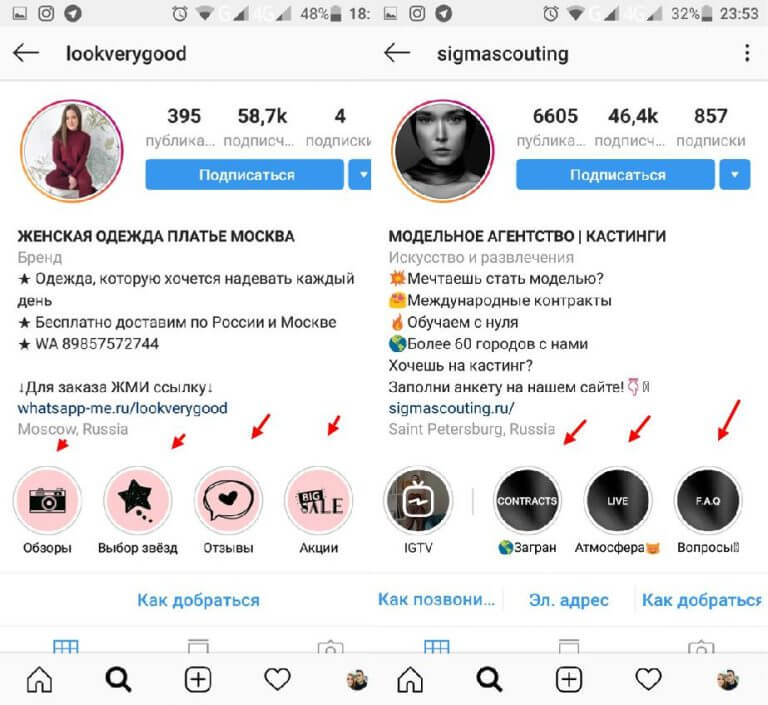
Способ 1: выбираем в качестве обложки одну из Сториз в альбоме
Самый простой вариант – использовать Историю из актуального. Также обложку можно выбрать на этапе создания закреплённых сторис. Покажем процесс от начала и до конца.
- Для создания нового раздела под инфобоксом нажмите «+».
- Отметьте галочкой подходящую на роль обложки фотографию из Сториз и выберете действие «Далее».
- В случае необходимости отредактируйте размер будущей иконки.
- Придумайте для раздела название и нажмите «Далее».
- Готово!
Способ 2: загружаем любую картинку
Обложку можно создать с нуля на любом графическом редакторе.
При помощи сервиса Canva
- Зарегистрируйтесь или авторизируйтесь на площадке. Для этого нужно зайти на главную страницу сайта: canva.com и активировать 30 дневный бесплатный период.
- Нажмите на верхнюю зелёную кнопку «Создать дизайн» и задайте нужный размер.
- Найдите подходящий фон.
- Зайдите в категорию «Элементы», подраздел «Значки» и добавьте понравившуюся иконку. Разместите её точно по центру, отрегулируйте размер.
- Скачайте итоговую картинку, а затем загрузите её в свои Сториз.
- Затем откройте Историю и добавьте её в нужную категорию «Актуальное», нажав на иконку с сердечком.
- Откройте этот раздел и нажмите на три точки с надписью «Ещё». В появившемся окне выбирайте «Редактировать актуальное».
- Нажмите «Редактировать обложку» и загрузите изображение.
Если ни один значок сервиса вам не подошёл, его можно загрузить на Canva со своего компьютера, а затем вставить в шаблон.
Через Photoshop
Для работы с «Фотошопом» воспользуйтесь следующей инструкцией:
- Создайте новый файл размером 1080×1080 пикселей.
- Залейте фон нужным цветом.
- Скачайте подходящие иконки из интернета.
- Разместите выбранный значок в центре картинки. Для максимальной точности размещения можно заранее добавить вертикальные и горизонтальные направляющие.
- Сохраните обложку в формате PNG, после чего загрузите её в Инстаграм. Затем повторите все действия, как в случае с использованием онлайн-сервиса Canva.
Способ 3: Готовые обложки
Хотите сэкономить время? Тогда остановите выбор на готовых вариантах. Для поиска в Google вбейте в строку «icons for instagram stories» или «highlight instagram stories icon», перейдите в раздел «Картинки» и сохраните файл, который вам понравился.
Далее изображение можно обрезать при помощи любого графического редактора и добавить в Instagram.
Статья в тему: Как добавить ссылку в Stories
Почему не работает Highlights
Старое приложение
Если вы давно не обновляли Instagram, функция не будет работать. Чтобы получить возможность использовать Highlights, обновите версию приложения до 25-й или более поздней.
Сбой системы
Если у вас последняя версия приложения, но функции Highlights все равно нет, попробуйте переустановить или перезапустить его.
Важно: если ни обновление, ни переустановка не помогли, напишите в службу технической поддержки социальной сети. Также недавно мы писали о появлении гифок в Инстаграме и подписки на хэштеги
Также недавно мы писали о появлении гифок в Инстаграме и подписки на хэштеги.
Руководство по созданию папок «Актуальное» в Инстаграмм
Как мы уже упоминали, в закрепленных папках могут быть только файлы, ранее опубликованные на странице. Это может быть серия картинок или роликов, которые блогер хочет «увековечить» в своей памяти или среди своих фолловеров.
Чтобы не ломать голову над тем, как сделать хайлайты в Инстаграм, нам нужно войти в свою учетную запись. В нижнем углу справа кликнуть по уменьшенному изображению своей аватарки. Под описанием аккаунта нажать на плюсик в кружочке с надписью «Новое». Система перенаправит нас в архив ранее опубликованных мультимедийных файлов, где мы должны выбрать нужные истории. Ставим галочки возле них, нажимаем «Далее» и придумываем папке название. В правом верхнем углу кликаем кнопку «Готово», чтобы сохранить результат.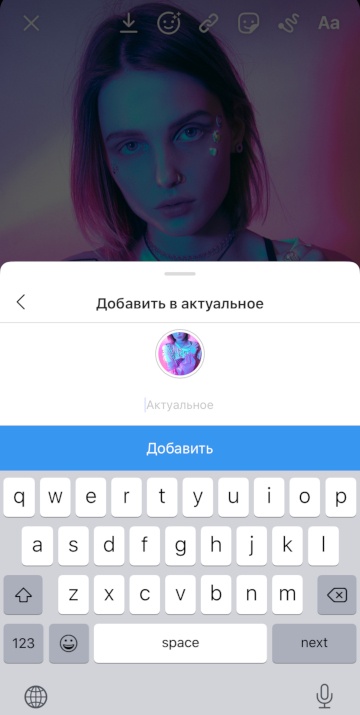
Как только публикация добавится в «Избранное», в качестве обложки автоматически установится изображение из первой стори. Но ее можно поменять, загрузив другую картинку. Чтобы добиться единого стиля хайлайтов, опытные инстаграмеры рекомендуют использовать мобильный софт StoryArt. Но о приложениях, позволяющих создавать фон для хайлайтс в Инстаграм, мы еще поговорим более подробно позже.
Как сделать иконку для сториз в Канве
Теперь рассмотрим как сделать обложки для актуальных историй в Канве. Редактор Canva не требуется скачивать на компьютер. Софт позволяет создать обложки для сторис в инстаграм онлайн на сайте компании – разработчика.
- Заходим на главную станицу Канвы.
- Задаём размеры квадрата, например 800*800 пикселей.
- Нажимаем на кнопку Создать дизайн.
Для начала добавим круглую рамку, в которой будет расположен наш дизайн.
- Идём в Элементы – Рамки и выбираем самую первую в списке – обычную круглую.
- Тянем рамку за края, чтобы увеличить размер, оставим чуть меньше, чем сам документ – 795 px.
- Затем идём в верхнее меню Расположение и выравниваем сетку по центру.
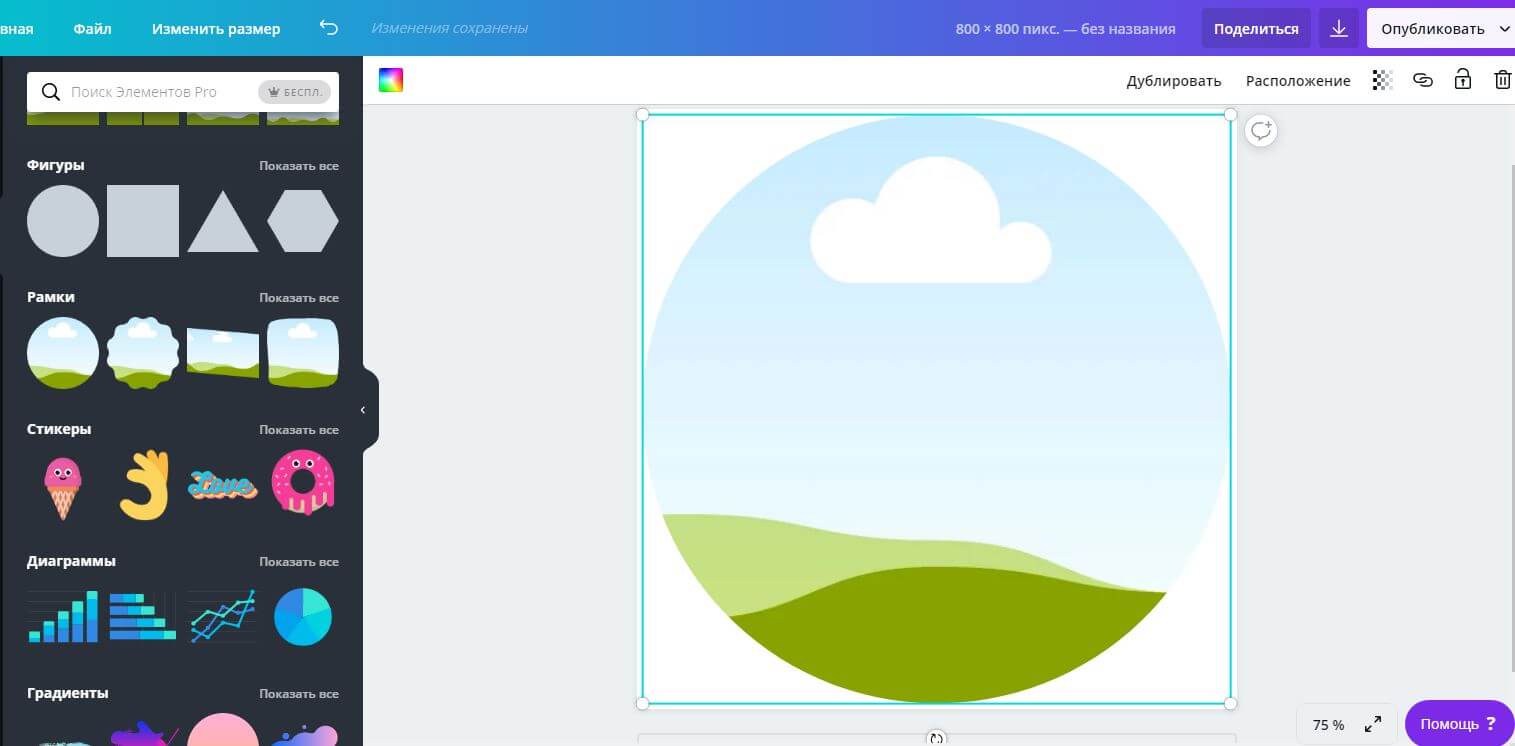
Теперь добавим в круг фон.
Можно либо сделать фон для истории в инстаграм из стандартных расцветок канвы, либо поместить внутрь готовую фотографию или картинку.
Поэтому идём в раздел Фото.
Выбираем креативные фото в инстаграм по вкусу и перетаскиваем фон внутрь круга.

Сверху добавьте текст или иконку. Чтобы загрузить обложку для актуального в инстаграм переходите в раздел Элементы.
Например, мы выбрали такой:
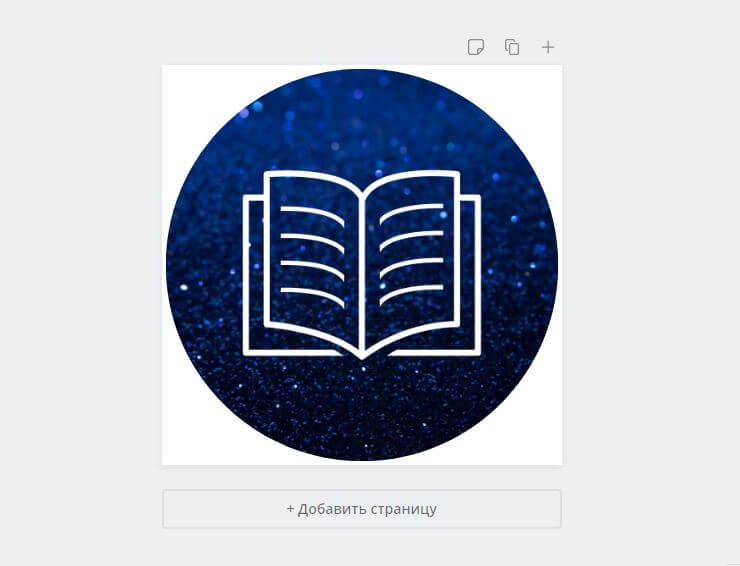
Но здесь скрывается одна проблема – если требуется не одна иконка, а десяток, то желательно, подобрать в одном стиле. Но найти в Канве пару шаблонов в одном стиле непросто, потому что картинки рисуют разные авторы.
В таком случае иллюстрации подбирайте на других сайтах, а потом загружайте в Канву.
Когда обложка готова – сохраним картинку для историй в инстаграм:
- Идём в верхнее меню.
- Нажимаем на значок загрузки.
- Выбираем формат .png.
- Ставим галочку возле пункта Прозрачный фон.
- Нажимаем на кнопку Скачать.

Теперь готовая иконка для вечных историй в инстаграм может занять место в профиле.
Ролик по теме как создать обложку для актуального в инстаграм в онлайн-редакторе Canva. Длина инструкции 15 минут.
Создать картинку для актуального в инстаграм онлайн можно и в программе PicsArt. Это мобильное приложение для создания обложек в инстаграм для смартфонов. Разработка пригодится блогерам, оформляющим аккаунт без стационарного компьютера.
Создание сторис
Приложение стабильно работает на смартофонах любой ОС (Android, IPhone, Windows Phone). Для качественной работы приложения необходим стабильный сигнал интернета и достаточное количество свободной памяти.
Чтобы создать сториз, достаточно сделать пару простых манипуляций в мобильном приложении Instagram на вашем смартфоне, планшете. Открой инстаграм, войдите в свой аккаунт. Автоматически открывается лента публикаций людей, на которых вы подписаны. В левом верхнем углу кликните по иконке фотоаппарата или проведите по экрану в правую сторону, а также нажмите на плюсик на вашей автарке. Откроется вкладка для загрузки истории.
Историю в инстаграм можно снимать в нескольких режимах:
- Обычная съемка – в этом режиме можно одним кликом сделать фото, а при длительном удержании снять небольшой видеоролик;
- Boomerang – коротко по длительности зацикленное видео;
- Суперzoom – максимальное приближение изображения во время съемки (фото/фото);
- Прямой эфир – трансляция по принципу «здесь и сейчас». Можно вести диалог, с подписчиками отвечая на вопросы. Камеру смартфона можно менять в процессе трансляции. А по завершению, видео можно поделиться в сториз;
- Свободные руки – при данном режиме старт записи начинается автоматически спустя 15 секунд, не надо держать кнопку для записи ролика или фото.
- Текст – в истории появится просто текст, с которым хотите поделиться со своими подписчиками.
- Обратная съемка – режим снимает видео в обратном порядке.
Фотки для инстаграм можно снимать в реальном режиме либо загружать из галереи. Основное преимущество опции истории, использование как фронтальной, так и задней камеры. Чтобы сделать фотографию или снять видео для истории, выберите вид сторис и нажмите на большую белую кнопку. Для снятия видео нажмите на белую кнопку и удерживаете. Длительность видео составит всего пару, а точнее 15 секунд.
Чтобы загрузить публикацию из галереи, кликните на квадратик в нижнем левом углу, откроется галерея на вашем мобильном устройстве. Выбираете одну или несколько фотографий. Далее кликните на маленький круг «ваша история» и материал опубликуется.
Дополнительно для улучшения качества фото и видеоматериала используйте предлагаемые фильтры. Для выбора фильтра проведите по экрану в правую или левую сторону. Произойдет наложение фильтра. Выбранный фильтр закрепляем, нажав копку в виде маленького круга пунктирной линии «Ваша история».
Дополнительно можно украсить свою сторис смайлами, анимацией, масками, добавить геоданные, упомянуть чей-нибудь профиль, отметить человека в истории, поставить хэштег.
Делая фотографию или записывая видеоролик, воспользуйтесь масками или эффектами. Широкий ассортимент масок, который разработчики дополняют не так часто, как хотелось быть. Данную опцию Instagram позаимствовал у популярного приложения для фото/видеосъемок SnapChat. Для наложения масок кликните по иконке смайла, которая расположена с правой стороны от кнопки съемки. Снизу на панели появятся маски, проводя по экрану в левую сторону, увидите весь ассортимент и сможет подобрать то, что понравиться. Маски работают как на передней, так и на задней камере.
Размер смайлов можно менять, увеличивать или уменьшать. Для этого проводите двумя пальцами по экрану в разные стороны либо, наоборот, к центру экрана. Их также легко можно удалить, просто потяну вниз к корзине.
Просмотреть свою историю можно кликнув по своему фото на домашней странице. Если опубликование прошло успешно, то на аватарке появится красная окантовка. Красная линия будет свидетельствовать о том, что вы поделились сториз.
Как сформировать разделы для highlight сторис?
Прежде чем приступить к подбору иконок для своей ленты highlight сторис, следует продумать рубрики, в которые вы будете сохранять ваши истории. Рубрики нужны для логической сортировки историй, которые вы будете добавлять в ленту highlight. Для тех, кто не в курсе, в ленту highlight, сторисы сохраняются не только по отдельности, но и группами. В одну группу вы можете включать любое количество историй.
Очень важно, чтобы в одном разделе были сторисы, логически связанные между собой, а название раздела соответствовало тому, что в нем сохранено. Например, в разделе «Отзывы», вы можете сохранять истории с отзывами ваших клиентов
Не нужно спамить ленту highlight сторис простым «бытовым» контентом, который можно посмотреть в вашей ленте историй. Сохраняйте в ленту выделенных историй только значимый контент. Например, отзывы, оставленные в истории, исчезнут через 24 часа, поэтому их целесообразно хранить в ленте highlight сторис, чтобы новый клиент мог просматривать все отзывы ваших прошлых клиентов. А вот простое фото из вашего окна, с надписью — «хороший сегодня день», достаточно оставить в ленте обычных историй.
Разделы выделенных историй должны быть логичными и обоснованными. В своем аккаунте я решил создать следующие разделы:
- Обо мне;
- Услуги;
- Отзывы клиентов;
- Обучение.
В разделе «Обо мне» я буду сохранять истории с важными фактами из моей жизни, чтобы даже новый подписчик мог войти и бегло посмотреть кто я, чем занимаюсь, с кем тусуюсь и так далее. В разделе «Услуги» я буду сохранять сторисы с названиями и описаниями услуг, которые я оказываю. В разделе «Отзывы клиентов» я, очевидно, соберу отзывы. Ну, а в разделе «Обучение» — курсы, которые я планирую создавать.
Хорошими разделами для ленты highlight сторис также могут стать:
Идеи и разновидности оформления обложек Сториз
При составлении стратегии или подготовке контент-плана, блогеры и SMMщики ориентируются на целевую аудиторию. Будете смеяться, но при выборе обложки нужно делать то же самое.
Обложки бывают разными, от этого и профиль воспринимается по-разному. Условно, их можно поделить на 3 категории:
Стандартные обложки
Подойдут блогерам, простым пользователям и всем аккаунтам с тематикой «лайфстайл».
Тематические обложки
Пригодятся специалистам любых профессий.
Бизнес-обложки
Пригодится бизнесу, руководителям, инфо бизнесменам
Например, в Блэк Стар заморачиваться не стали (кстати, и вы уже знаете, как сделать себе подобную обложку). Но если хотите выделиться, вам не обойтись без обложек вроде тех, что справа.
Совет тем, кто хочет обновить обложку, но не хочет копаться в приложениях: можете сохранить любую из этих подборок и загрузить ее в Инстаграм прямо сейчас.
Лия Канарская, SMM-специалист:
Помимо очевидной функции навигации и стимулирования чувства прекрасного, сторис Хайлайтс прекрасно помогают бизнесу реализовать мероприятия по вовлеченности пользователей в контент, по стимулированию продаж в том числе. Это значит, что вы можете собирать и делиться в разделе «Актуального» отзывы подписчиков о ваших товарах и услугах, сохранять конкурсы и победителей, писать об условиях доставки, оплате, возврате и прочей актуальной информацией. И мой вам совет – поскольку подписи к иконкам Актуальных Историй не вмещают в себя достаточное количество символов, лучше всего обратиться именно к созданию качественных, легко и быстро понятных пользователю, обложек. Не заставляйте гостя вашего Инстаграм задумываться и искать, облегчите ему пользовательский путь к покупке, благо функционал позволяет.
Максимальный и минимальный размер фотографий
Раньше фото в Instagram были квадратные, что максимально приближало их внешний вид к снимкам с Polaroid. Их размер не должен был превышать 612х612 пикселей. Но со временем приложение начало позволять выкладывать изображения, где высота и ширина не были равны, то есть вертикальные и горизонтальные фото.
Фотография, выкладываемая в Инстаграме, должна соответствовать следующим параметрам:
- минимальное значение — 600х1067 пикселей;
- самое больше разрешение не должно превышать 1936х1936 пикселей;
- размер изображение – не более 30 Мб.
Если размеры превышают стандарты, то при просмотре на телефоне картинка будет обрезана, и снимок придется смотреть, листая его вниз и вверх. Если опубликовать слишком большое изображение, Инстаграм уменьшит размер фото автоматически, это может негативно сказаться на качестве.
Формат горизонтальных и вертикальных фото
Для портретных фотографий или снимков человека в полный рост обычно используется вертикальный режим съемки. Горизонтальный – для пейзажей.
В зависимости от этого соотношение высоты и ширины варьируется:
- вертикальные имеют формат 4:5;
- горизонтальные – 1,91:1.
Если в Инстаграме не получается опубликовать вертикальное или горизонтальное фото, то попробуйте обновить мобильное приложение до актуальной версии. Сделать это можно через официальный магазин Play Market для устройств на базе Android и AppStore для iPhone.
Нужны ли обложки для Сториз Хайлайтс
Мне казалось, обложки для Сториз не использует только ленивый. Нет! Чтобы найти примеры выше, мне потребовалось около часа. Многие до сих пор вообще не используют Сториз Хайлайтс.
Это значит, что даже сейчас этот способ прекрасно подходит для того, чтобы выделяться.
Да, это никак не отразится на повышении охватов или притоке подписчиков, но поможет в другом. Например, недавно я искал в Инстаграме людей, которые занимаются домашней выпечкой. При равных критериях один из найденных мною аккаунтов выделялся — как вы уже догадались, он был грамотно оформлен, а Сториз расфасованы по окошкам с яркими, а главное, понятными обложками на заставке. На этом мои поиски закончились и я с радостью сделал заказ.
Цеплять обложку или нет — выбор за вами, но вреда она вам точно не принесет.
Как установить обложку для Актуального
Выберите подходящий шаблон
Обратите внимание, что иконка должна располагаться ровно посередине Истории. Настройте цвета и шрифты, чтобы они сочетались с вашим брендингом
Ниже мы расскажем, где можно найти иконки для Актуального.
Далее следуйте инструкции:
Загрузите шаблон в Истории. После этого у вас появится возможность установить его в качестве обложки для одной из подборок. Если вы создаете свою первую подборку, сразу включите в нее шаблон.
Перейдите к редактированию подборки: нажмите на нее один раз и внизу справа выберите Еще.
Нажмите Редактировать актуальное.
Загрузите обложку из архива, перейдите на основную вкладку и нажмите Редактировать обложку.
Выберите шаблон и нажмите Готово.
Обложки для Актуального можно легко сделать самостоятельно и без помощи дизайнера и шаблонов. Для этого используйте любимый графический редактор или удобные программы Easil или Canva.
Можно ли редактировать папки «Актуальное» в Instagram
Что делать, если файл был добавлен в «Избранное» по ошибке? Или возникло желание сменить название альбома? Чтобы исправить это, мы должны придерживаться пошаговой инструкции:
- запускаем официальный мобильный софт «Инстаграм»;
- переходим в свой профиль, нажав на уже знакомое уменьшенное изображение аватарки;
- выбираем альбом, который хотим отредактировать и удерживанием пальца вызываем контекстное меню;
- в нижнем углу справа тапаем «Еще» — «Редактировать».
Если все действия были выполнены правильно, пользователь сможет изменить имя папки. Название может включать в себя цифры, смайлы, буквы и другие специальные символы.
Для изменения обложки снова выбираем «Редактировать», свайпаем влево и открываем галерею. Выбираем желаемую картинку и подтверждаем изменение нажатием кнопки «Готово».
Редактирование альбомов с историями на ПК
О том, как сделать обложку для хайлайтс в Инстаграм, речь пойдет далее. Пока разберемся, как работать с «Актуальным», если пользователь привык заходить в инсту с компьютера.
Для этого нам понадобится эмулятор операционки Android – Bluestacks. Юзерам, чье устройство функционирует на ОС Windows 10 рекомендуем использовать официальную утилиту-аналог фотохостинга. Скачать ее можно через «Пуск». Находим пункт «Магазин», в строку поиска вводим запрос «Instagram». Выбираем вкладку «Социальные сети» и нажимаем на первый результат в списке выдачи. Программа начнет устанавливаться после нажатия на кнопку «Установить».
Когда инсталляция успешно завершится, запускаем сервис и проходим авторизацию. Дальнейшее редактирование осуществляется по такой же схеме, как и для смартфонов (о ней мы рассказывали чуть выше).
Процедура скачивания Highlights в Инстаграмм
Время от времени инстаграмерам приходится сталкиваться с проблемой того, как скачать хайлайтс из Инстаграм. В списке встроенных функций такая опция отсутствует, поэтому нужна сторонняя программа. Для бесплатного скачивания «вечных» историй можно воспользоваться софтом Story Saver (для Андроид) или ReShare Story (для iOS).
Принцип работы у этих приложений идентичен. Сначала нам нужно установить утилиту и авторизоваться в системе путем ввода входных данных от аккаунта. На стартовой странице отобразится страница со всеми историями. Для загрузки выбираем нужного инстаграмера, длительным удерживанием пальца вызываем контекстное меню. Кликаем на публикацию, которую хотим скачать, и тапаем «Сохранить».
Как красиво оформить и использовать
Функцию Highlights можно использовать для продвижения. Просмотрите профили конкурентов и используйте их опыт или разработайте свои оригинальные идеи. Например, можно:
- Создавать подборку для каждого дня, если вы — известный блогер или общественный деятель. Так пользователь сможет легко просмотреть, что вы делали вчера, неделю или месяц назад.
- Представлять каждый отдельный товар в своей подборке. Это актуально для магазинов в Instagram. Добавляя описание и преимущества каждого товара в отдельную подборку, вы систематизируете информацию и делаете поиск более удобным.
- Создать раздел с названием «о нас» и публиковать в нем интересные факты о компании, команде или рабочих буднях. Это повысит вовлеченность пользователей, а значит, в теории повлияет на ранжирование ваших постов в общей ленте.
- Разделить блог на категории — например, «О политике», «О звездах», «О животных». Это актуально для блогеров с разнообразными тематиками выпусков.
- Создать прайс — это упростит поиск цен пользователям. Если продаете несколько товаров, можно создать одну подборку. Если много — несколько альбомов с разбивкой по категориям.
- Продавать рекламные места. Эта идея использования также актуальна для пользователей с большим количеством подписчиков.
- Публиковать описания акций и скидок. Так они будут на видном месте, и пользователи будут проявлять большую активность.
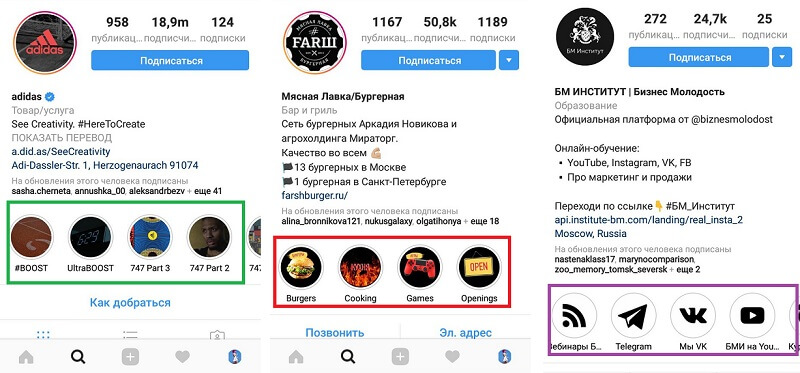
Обложка для актуальных сториз в Фотошоп
Обложки для актуальных сториз в инстаграме делают двух размеров: 1080*1920 или квадрат. Так как отображаться будет только центральный кружочек, то нет смысла соблюдать размер обложки для актуальных историй в инстаграм. Поэтому мы будем показывать на примере квадрата.
Открываем фотошоп, нажимаем Ctrl N для создания нового документа и задаём размеры. Инстаграм в любом случае сожмёт картинку. Чтобы сохранить хорошее качество, размер сделаем побольше, например 800*800 px.
- На панели инструментов выбираем эллипс (Ellipse Tool).
- Кликаем по документу и задаем размер эллипса, пусть это будет 790*790.
- Убираем заливку и оставляем обводку в 1 пиксель любого цвета.
- Нажимаем Ctrl A (выделить всё).
- На верхней панели нажимаем на выравнивание по центру (по горизонтали и по вертикали).
Не забудьте снять выделение (Ctrl D).Теперь наш круг расположен в центре документа.
Окружность нужна для ориентира – будем вписывать в неё наш дизайн. Это нужно, чтобы при добавлении обложки для актуального, ничего не вылезло за границу круга.
Встаньте на слой Background, внизу нажмите на значок корректирующего слоя и выберите Gradient Fill.
Здесь поменяйте тип градиента на радиальный, и задайте цвета.
Градиент идёт от светлого цвета до тёмного, причем между собой цвета должны чуть-чуть отличаться, чтобы смотреться естественно. Нажимаем OK.
Теперь добавим иконку. Иконок для бесплатного скачивания много в интернете, главное, чтобы были в .png-формате.
Перетаскиваем иконку на документ поверх всех слоев.
Теперь слой с эллипсом перетянем вниз под слой с градиентом. Уберём у эллипса обводку и добавим белую заливку (цвет заливки не имеет значения).
После этого встаём на слой с градиентом, нажимаем ПКМ и выбираем пункт Create Clipping Mask. Слой Background можно отключить или удалить.
Сейчас иконка выглядит банально и скучно, добавим к 2 – 3 эффекта.
Добавление эффектов в иконки
Внизу палитры Layers нажимаем на кнопку эффектов и выбираем Color Overlay.
Выбираем светло-голубой цвет
Не закрываем окно Layer Style, переходим в пункт Inner Shadow.
Выставляем настройки.
Далее переходим в пункт Inner Glow.
Выставляем такие настройки:
И последний пункт – Drop Shadow.
Применим такие настройки:
Вот такая обложка для истории в инстаграм у нас получилась, теперь шаблон сохраним в .png-формате, чтобы осталась прозрачность.
Но, для оформления аккаунта требуется не одна, а три или четыре варианта пиктограмм для сториз.
Создание миниатюр в едином стиле
Сделать остальные шаблоны для инстаграм сторис в одном стиле будет намного проще. Перетаскиваем в наш документ новую иконку, выравниваем по центру.
Чтобы заново не настраивать стили для новой иконки, скопируем у первой.
- Встаем на первую иконку.
- Нажимаем ПКМ.
- Затем Copy Layer Style.
- Переходим на вторую иконку – ПРМ – Paste Layer Style, видимость первой иконки отключаем.
Готово, теперь проделываем тоже с остальными иконками.
Кстати, если вы сделали сложный стиль и хотите его использовать в других документах, то настройка стиля сохраняется.
Для этого откройте палитру стили в меню Window – Styles и в самом низу нажмите на значок с загнутым уголком , появится вот такое окошко
Нажмите OK. Теперь ваш стиль сохранился.
Видеоролик по теме как сделать обложку для актуального в инстаграм в фотошопе длиной 11 минут.
Классический метод создания иконки
Для того чтобы повысить заинтересованность аудитории, каждый выделенный альбом лучше дополнить обложкой. Кроме того, они делают проще навигацию по странице. Если человек хочет сделать иконку, не скачивая для этого стороннее приложение, нужно сначала дополнить свою историю понравившимся изображением. Через 24 часа оно перейдет в архив, но извлечь его оттуда для оформления Highlights тоже можно.
Далее нажимаем на «+» под блоком с описанием учетной записи, выбираем обложку из архива. Если есть желание, можно добавить подпись, отредактировать фотографию. После внесенных изменений сохранить результат.
Это стандартный способ, помогающий создавать обложки для актуального в Инстаграм. Но есть и несколько других вариантов, о которых мы поговорим далее.
Разделы из актуальных сторис
Что размещают в хайлайтах — подборки фото и видео (например, сторис с отдыха, вечеринок, семейные сторис), фото товаров, информацию для клиентов (по доставке, наличию, ценам), инструкции и лайфхаки, портфолио, вопрос-ответ, отрывки из лекций.
Рассмотрим на примере конкретных аккаунтов — какими должны быть хайлайты в зависимости от типа профиля (блогеры, эксперты, аккаунты компаний, личные, портфолио).
Важно: в профиле все должно быть органично и хайлайты — не исключение. В идеале иконки должны быть выполнены в едином стиле и не выбиваться из общей картины
Это интересно: Как красиво оформлять сторис для Инстаграм
Блогеры
Макеева Олеся — фуд-блогер. Созданы уникальные обложки с иллюстрацией блогера. В хайлайтах рецепты, встречи с друзьями, спортивные сторис, поездки.
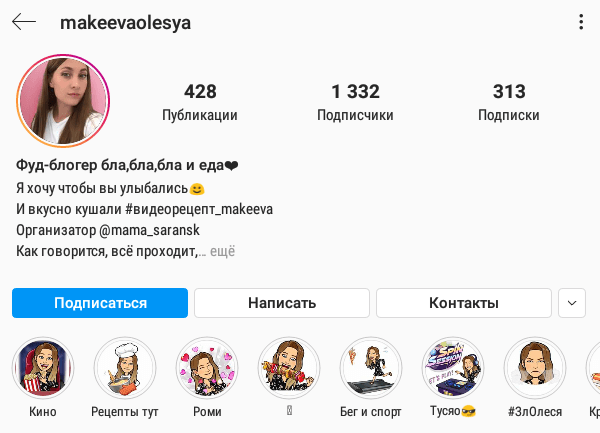
Какие подборки создавать блогерам — подборки по направлению блогера. (Фуд-блогер может выкладывать рецепты, бьюти-блогер подборки с косметикой, вайнер выкладывать тематические подборки с вайнами, папки со своими интересами (спорт, хобби, любимые фильмы), папки с тусовками, путешествиями, встречами с фанами.
Блогеры могут креативить с названиями, так, что сразу и не поймешь, что в хайлайтах, например, у блогера Ксении вот такие папки — «Голубятня», «Йумор», «Туда-сюда», «Болтаем». Эксперты и аккаунты компании такого позволить себе не могут, если только их работа не связана с креативом.
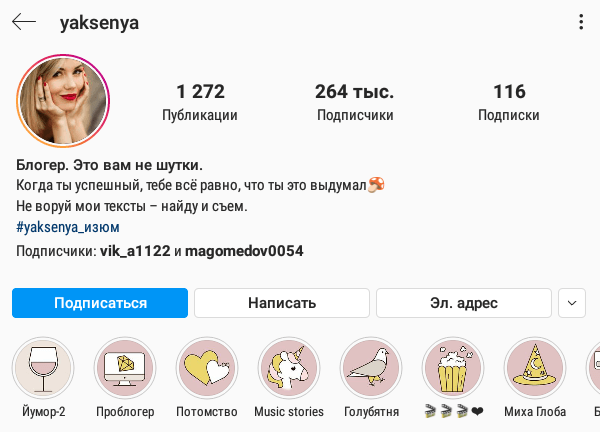
Эксперты
Нина Овчинникова — бизнес-тренер. В качестве обложек — фото из сторис (то есть, на обложке не обязательно должен быть текст или иконка). Какие подборки выложены — тренинги, отзывы учеников, личные фото, путешествия, папки под конкретные мероприятия.
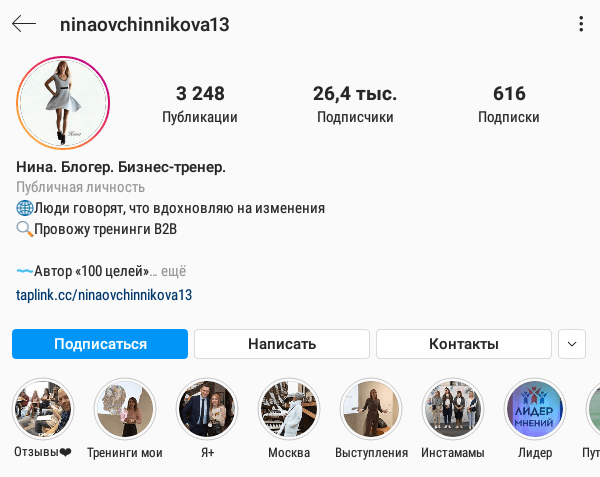
Дизайнер Дарья. В хайлайтах у нее отзыв клиентов, перечень услуг, акции, прогресс (сторис с процессом работ) и портфолио.
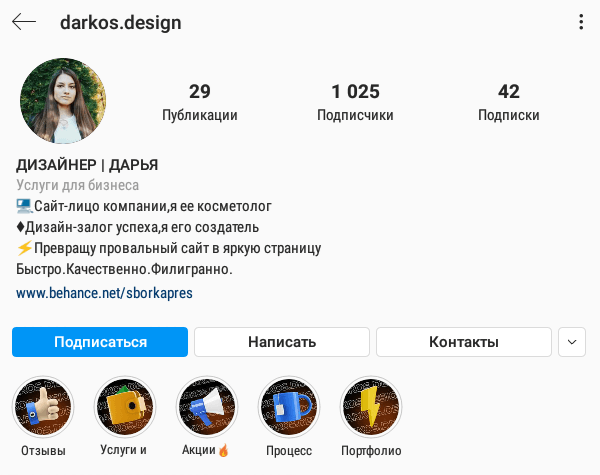
Какие подборки создавать экспертам — подборки мероприятий, отзывы, папки с инфой по тренингам/книгам, папки личных достижений, путешествия, подборка своих цитат, папка с инфой о том, кто вы есть.
Аккаунты компаний
Магазин лофт мебели. Сделали хайлайты с категориями товаров — кухонная мебель, офисная, стулья, стеллажи. Первая подборка — стоимость товаров. Обложки разного цвета, на каждой — иконка, определяющая категорию, например, на обложке категории «Стулья» нарисован стул.
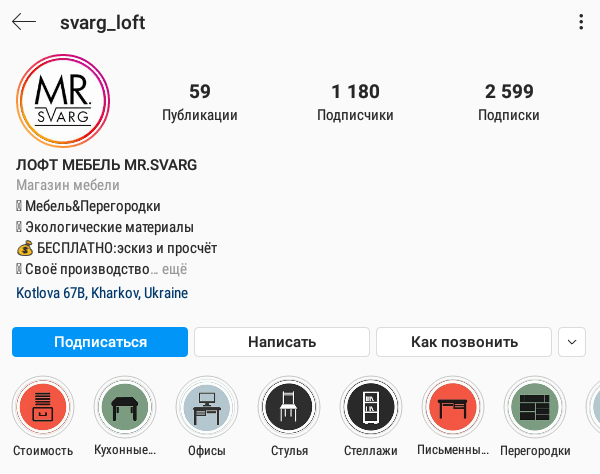
Картины на холсте. Все обложки черно-белые. Сделали папку с каталогом картин, видеобзор, отзывы покупателей, что говорят о компании в СМИ и хайлайт с ценами. Не хватает подборки с информацией по доставке.
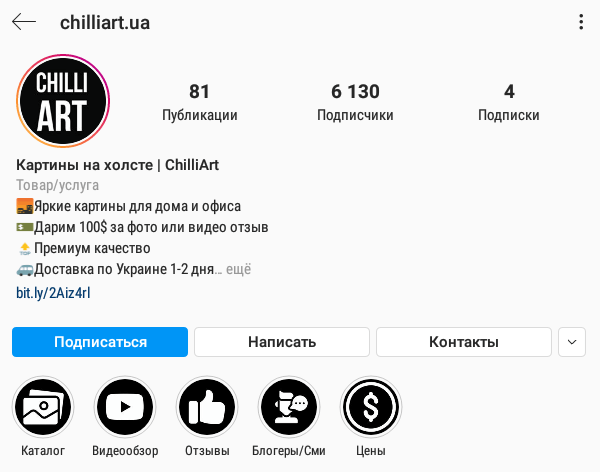
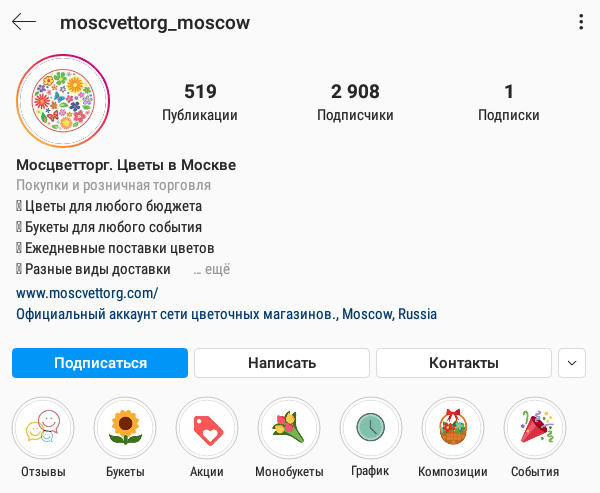
Какие подборки создавать для аккаунтов компаний — каталоги товаров, ответы на вопросы клиентов (F.A.Q.), папки с инфой по ценам и доставке, отзывы покупателей, график работы, события и новости компании.
Личный профиль
Для личного профиля нет никаких особых стандартов, для вдохновения можно подсмотреть хайлайты блогеров.
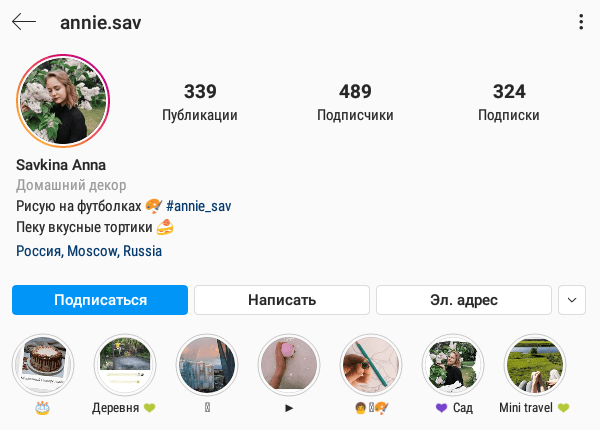
Какие подборки создавать для личных аккаунтов — тематические подборки фотографий и видео: сторис с путешествий, встреч, мероприятий, образы в одежде, предпочтения в еде, папка с домашними любимцами, семейные сторис.
Аккаунт-портфолио
Это аккаунты фотографов, дизайнеров, художников, иллюстраторов. Здесь логично создать подборки работ, разбитые на категории, например, если вы фотограф, можно сделать хайлайты «Свадебные фото», «Семейная фотосессия», «Мастер-классы». Также стоит выложить хотя бы одну подборку о себе, чтобы подписчики не только знакомились с работами, но и больше узнали вас, как личность.
Фотограф Наталья Маковоз — в хайлайтах папки по теме съемок: Прага, свадебные, венчание, крещение, есть папка «Обо мне».
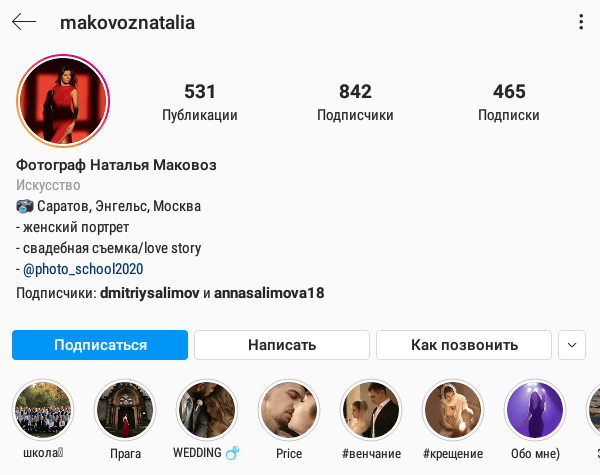
Фотограф Инна Гуляева — 3 хайлайта с наградами, условиями фотосъемки и видами съемок. В этом примере в хайлайтах только важная информация для потенциальных клиентов, а само портфолио — это лента фотографий.
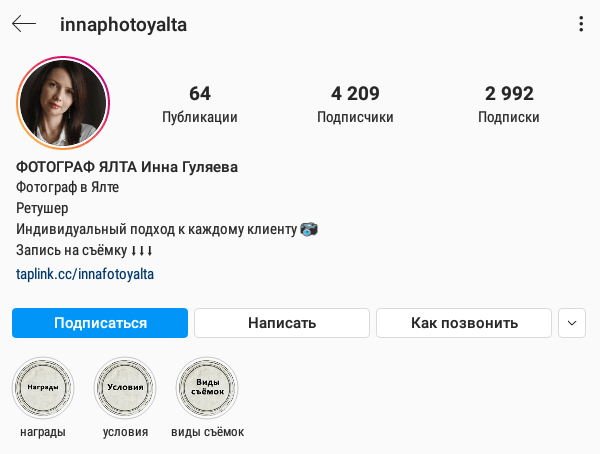
Какие подборки создавать для аккаунта-портфолио — подборки работ, разбитые на категории, условия работы, отзывы, награды, бэкстейджи + подборки о вас.